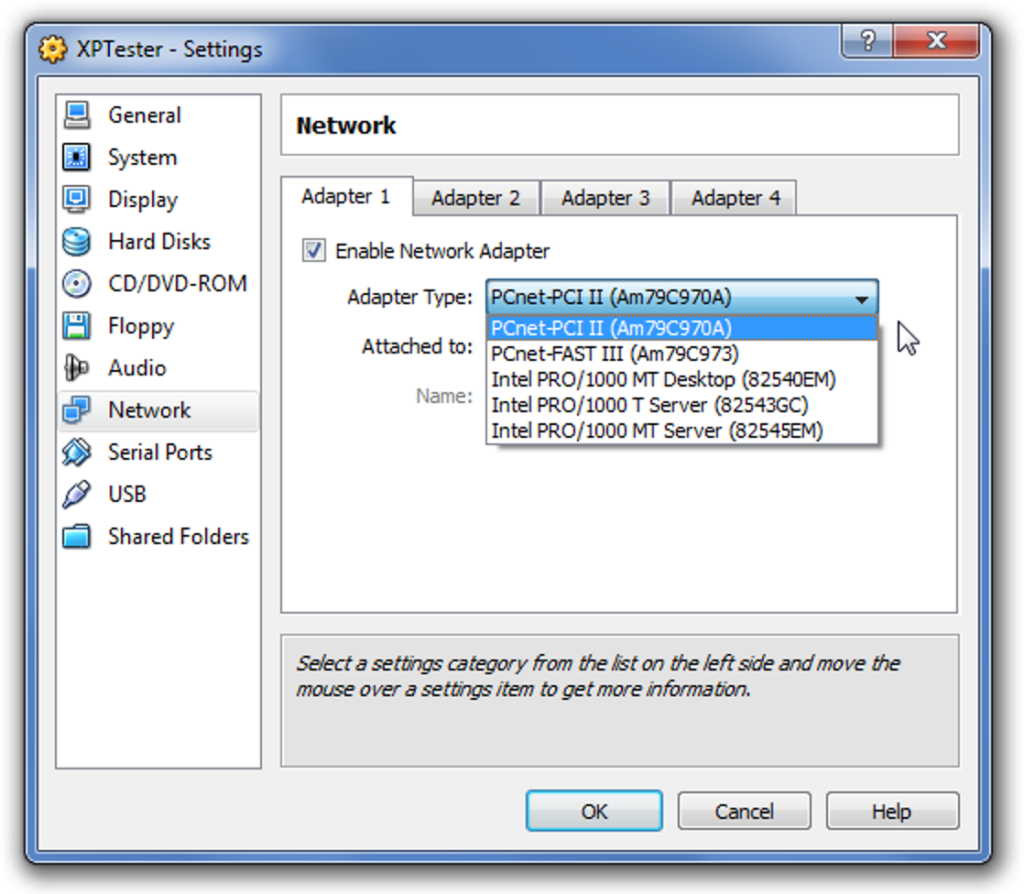
Czy kiedykolwiek miałeś absurdalnie niską wydajność sieci w systemie gościa VirtualBox? Problem zazwyczaj rozwiązuje niezwykle prosta sztuczka.
Wszystko, co zwykle musisz zrobić, to przejść do ustawień (upewnij się, że maszyna wirtualna jest wyłączona), a następnie zmienić kartę sieciową na inny typ karty. W przypadku testowej maszyny wirtualnej XP, której używaliśmy, przełączenie na kartę PCnet-PCI II rozwiązało problem.
Po wymianie adaptera i włączeniu maszyny wirtualnej wydajność Internetu była prawie natychmiastowa. W innym przykładzie mieliśmy uruchomioną maszynę wirtualną z systemem Windows 7, a zamiana adaptera na jedną z kart Intela sprawiła, że wszystko tam było znacznie szybsze. Przynajmniej warto zajrzeć.
Nigdy nie korzystałeś z VirtualBox? Mamy kilka poradników, które pomogą Ci zacząć:
- Wypróbuj nowy system operacyjny w łatwy sposób dzięki VirtualBox
- Użyj VirtualBox do przetestowania Linuksa na komputerze z systemem Windows
- Montowanie współdzielonego folderu VirtualBox z gościa Ubuntu
- Zainstaluj dodatki gości do maszyn wirtualnych z systemem Windows i Linux w VirtualBox
Jeśli kiedykolwiek zastanawiałeś się, w jaki sposób udaje nam się testować tak wiele oprogramowania przez cały czas — to dlatego, że używamy VirtualBox do bezpiecznego testowania rzeczy bez ryzyka uszkodzenia naszych głównych komputerów. To nic nie kosztuje i warto to sprawdzić.
Dodatkowa wskazówka! Uzyskaj dostęp do gościa przez hosta + dostęp do Internetu za pomocą VBox NAT
W rzeczywistości nie poprawi to wydajności, ale jeśli chcesz uzyskać dostęp do maszyny wirtualnej gościa z komputera hosta, a także dać maszynie wirtualnej gościa dostęp do Internetu przez NAT (translacja adresów sieciowych), musisz użyć więcej niż jednego adaptera do osiągnąć to. Dlatego:
- Adapter VirtualBox NAT jest świetny, szczególnie dla użytkowników laptopów — maszyna wirtualna gościa zawsze ma dostęp do Internetu, niezależnie od tego, do którego laptopa jest podłączony. Problem polega na tym, że użytkownicy NAT nie mogą uzyskać dostępu do gościa z hosta, co jest dość irytujące podczas testowania oprogramowania sieciowego.
- Adapter VirtualBox Host-only umożliwia łatwy dostęp do gościa z hosta (i odwrotnie), ale nie daje gościowi dostępu do Internetu.
- Adapter VirtualBox Bridge działa naprawdę dobrze, łącząc maszynę wirtualną bezpośrednio z siecią, ale nie działa dla użytkowników laptopów, ponieważ każda sieć ma inne ustawienia.
Odpowiedź? Użyj dwóch adapterów — jednego adaptera NAT i jednego adaptera tylko do hosta. W ten sposób możesz połączyć się z maszyną wirtualną gościa za pomocą karty tylko do hosta, a gość będzie miał dostęp do Internetu za pośrednictwem karty NAT.
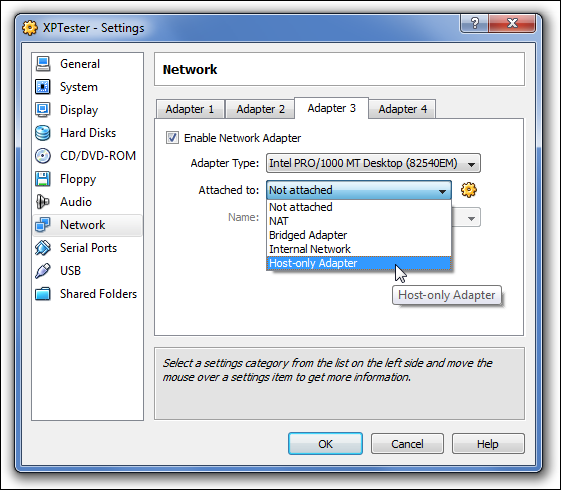
Sztuczka polega na tym, aby użyć adaptera 1 jako NAT, a adaptera 3 jako tylko hosta. Upewnij się, że używasz innego typu adaptera dla każdego z nich, w przeciwnym razie nie będzie on działał zbyt dobrze.
Zapytaj superużytkowników
Najgorętsze wątki tygodnia w naszej ulubionej witrynie z pytaniami i odpowiedziami zawierają kilka świetnych pytań i mnóstwo odpowiedzi od wszystkich superużytkowników witryny.
- Wskazówki i porady dotyczące terminali dla systemu Mac OS X
- Zimne mi palce podczas korzystania z komputera – rozwiązania?
- Jakie są twoje ulubione skróty Firefoksa?
- Czy powinienem przechowywać plik wymiany na dysku SSD?
- Jak wyjaśnić bardziej zaawansowane koncepcje komputerowe nie superużytkownikowi?
- Jak wygooglować znak zapytania?
- Dlaczego system Windows zajmuje więcej miejsca na dysku w porównaniu z systemem Linux?
- Jaki jest dobry sposób na wyodrębnienie plików .rar na komputerze Mac?
- Boot Camp, Parallels, VirtualBox czy Fusion?
- Jak zaktualizować Ubuntu 9.10 z wersji 9.4
Najnowsze recenzje oprogramowania
Prawdopodobnie zauważyłeś, że teraz zamieszczamy recenzje jako fragmenty w głównym kanale RSS / biuletynie e-mail, co oznacza, że tak naprawdę nie ma żadnego dobrego powodu, aby uwzględniać je w cotygodniowym podsumowaniu.
Ostatni rok w Geek
Około 52 tygodnie temu relacjonowaliśmy mnóstwo dobrych rzeczy, które wielu nowszych subskrybentów mogło przegapić. Oto krótkie podsumowanie tego, co wtedy pisaliśmy:
- Recenzje Geek: Monitoruj i oceniaj swój komputer za pomocą kreatora PC
- Wyłącz nieprzyjemne sprawdzanie aktualizacji wyskakujących okienek UAC sterownika HP w systemie Vista
- Zabezpiecz swoje konto Gmail za pomocą szyfrowania SSL bez łamania powiadomień Gmail
- Szybka wskazówka: Przełączaj się między podpisami w programie Outlook 2007 w prosty sposób
- Kopia zapasowa i przywracanie sterowników sprzętu w łatwy sposób dzięki podwójnemu sterownikowi
- Usuń konta użytkowników z ekranu logowania w systemie Windows Vista
- Jak utworzyć i używać dysku resetowania hasła w systemie Windows Vista
Uwaga Geeka
Jeden z klientów w mojej pracy złożył dziś raport o błędzie (po raz czwarty), prosząc nas: „Proszę, zrób to tak, aby Twoja witryna nie zamykała się po kliknięciu czerwonego X”.
Tak. Jestem poważny.
Wygląda na to, że powinni uczynić „geek” obowiązkową klasą w szkole, co?